PS怎么快速制作油画效果,想要制作油画效果,我们可以通过滤镜来实现,下面我们就来看看详细的教程。

Adobe Photoshop 2020 v21.2.12.215 ACR14.0 中文版+安装教程
- 类型:图像处理
- 大小:1.93GB
- 语言:简体中文
- 时间:2022-05-13

打开PS,点击导航栏上的“文件-打开”
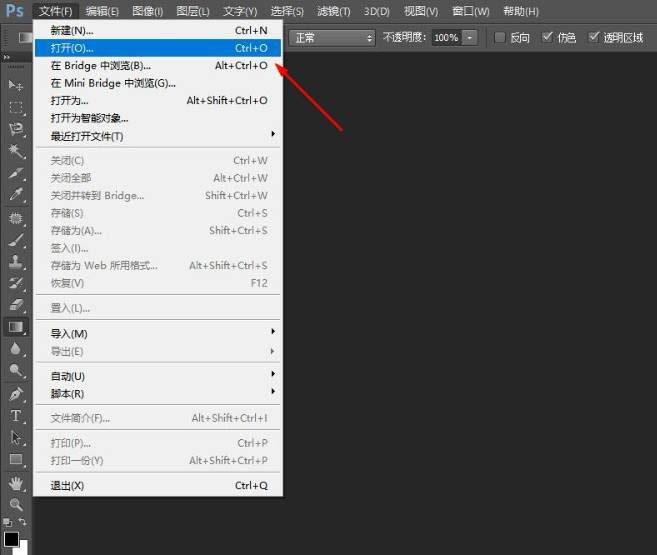
选择要处理的图片,点击“打开”
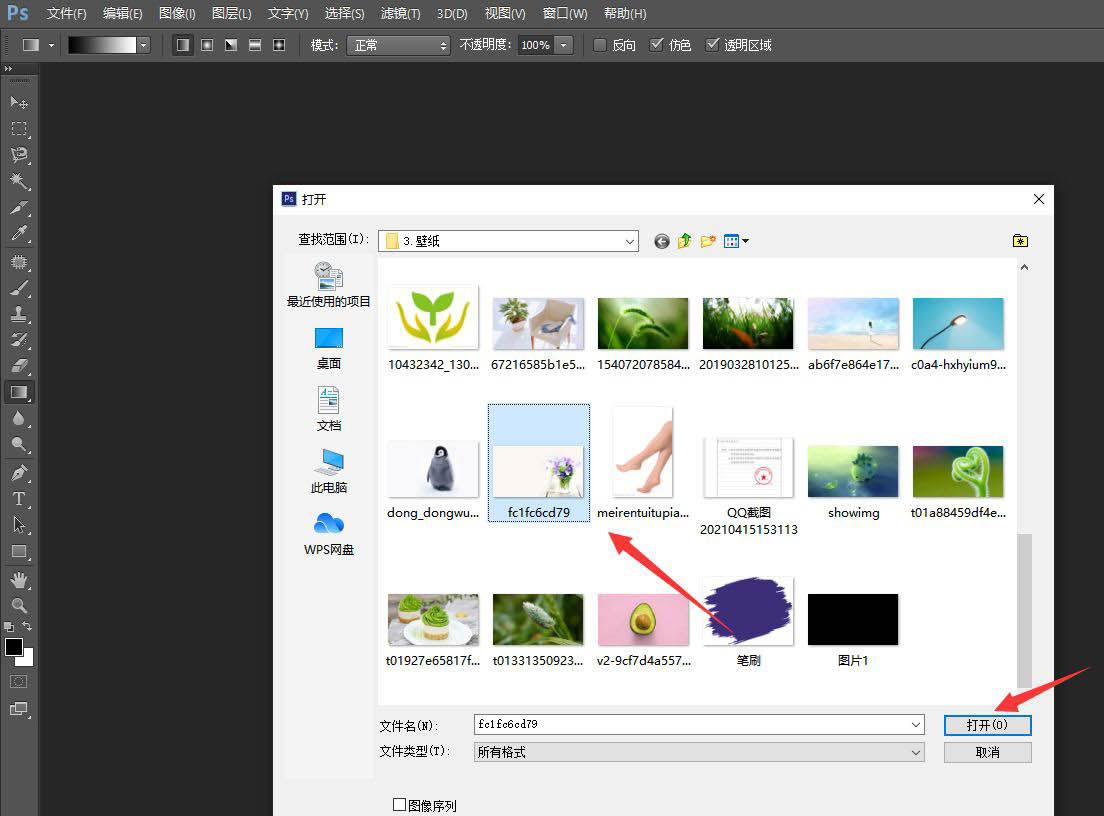
复制一个图层,点击“滤镜-风格化-查找边缘”
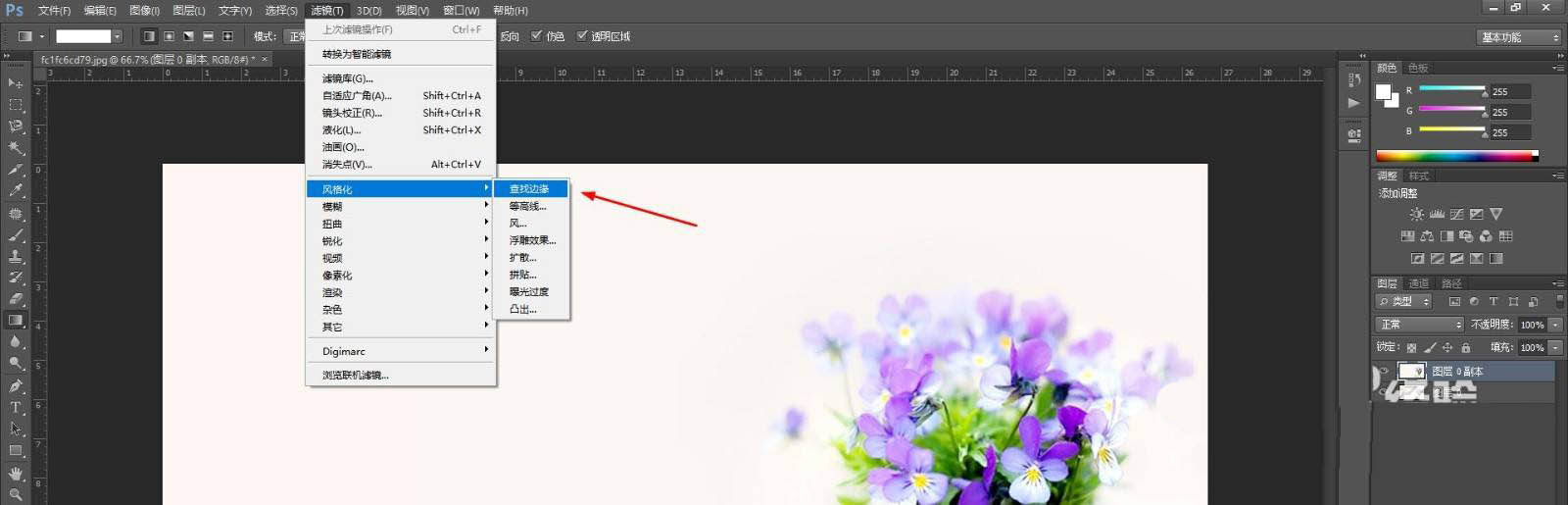
选择“颜色减淡”
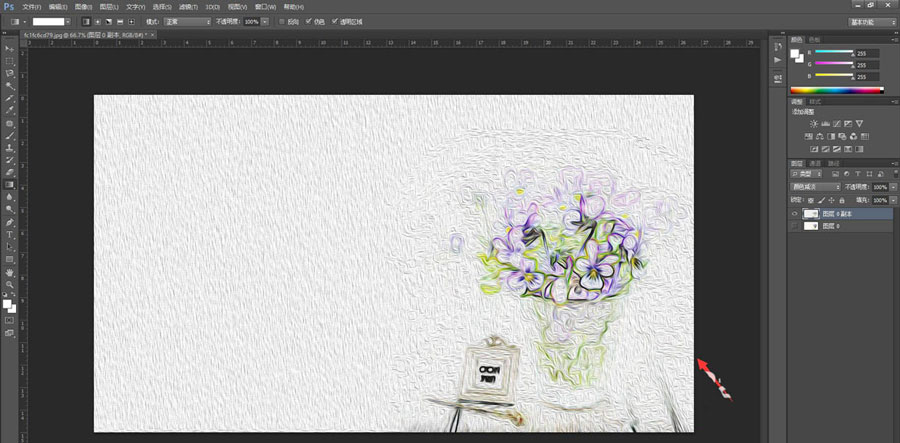
点击“滤镜-油画”
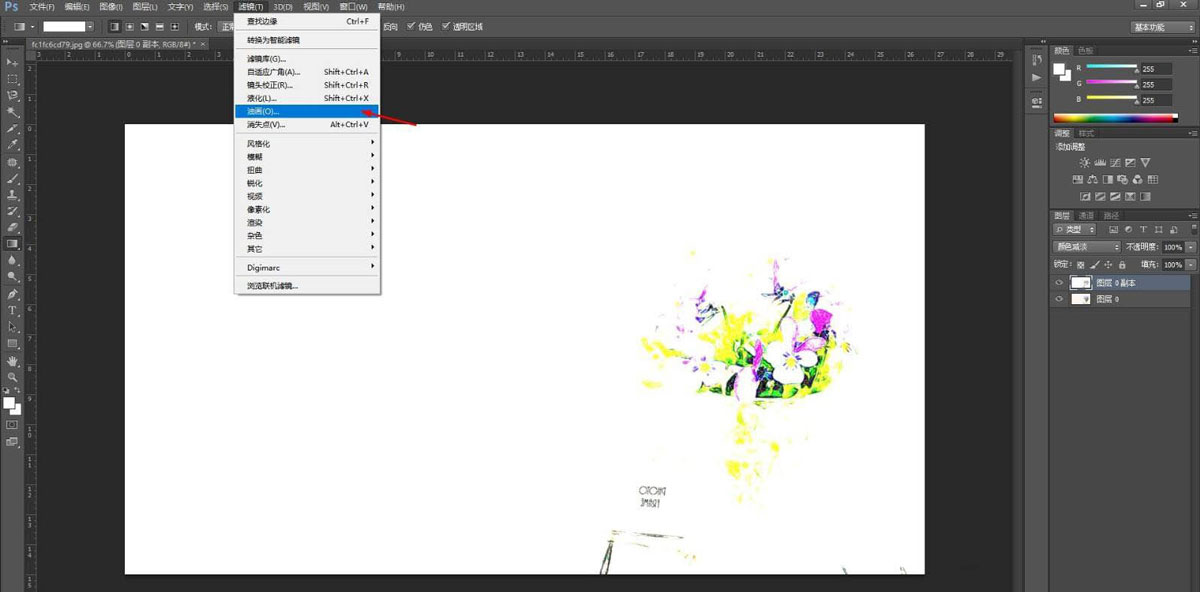
点击“确定”
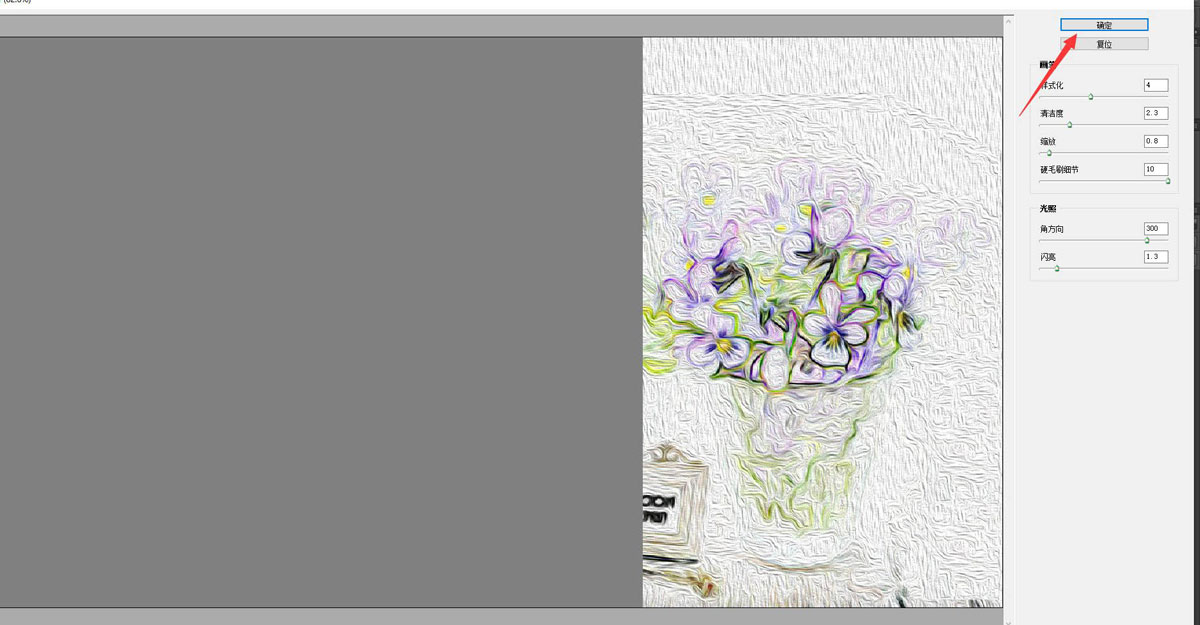
这样一个油画的图片就制作完成了,如下图所示
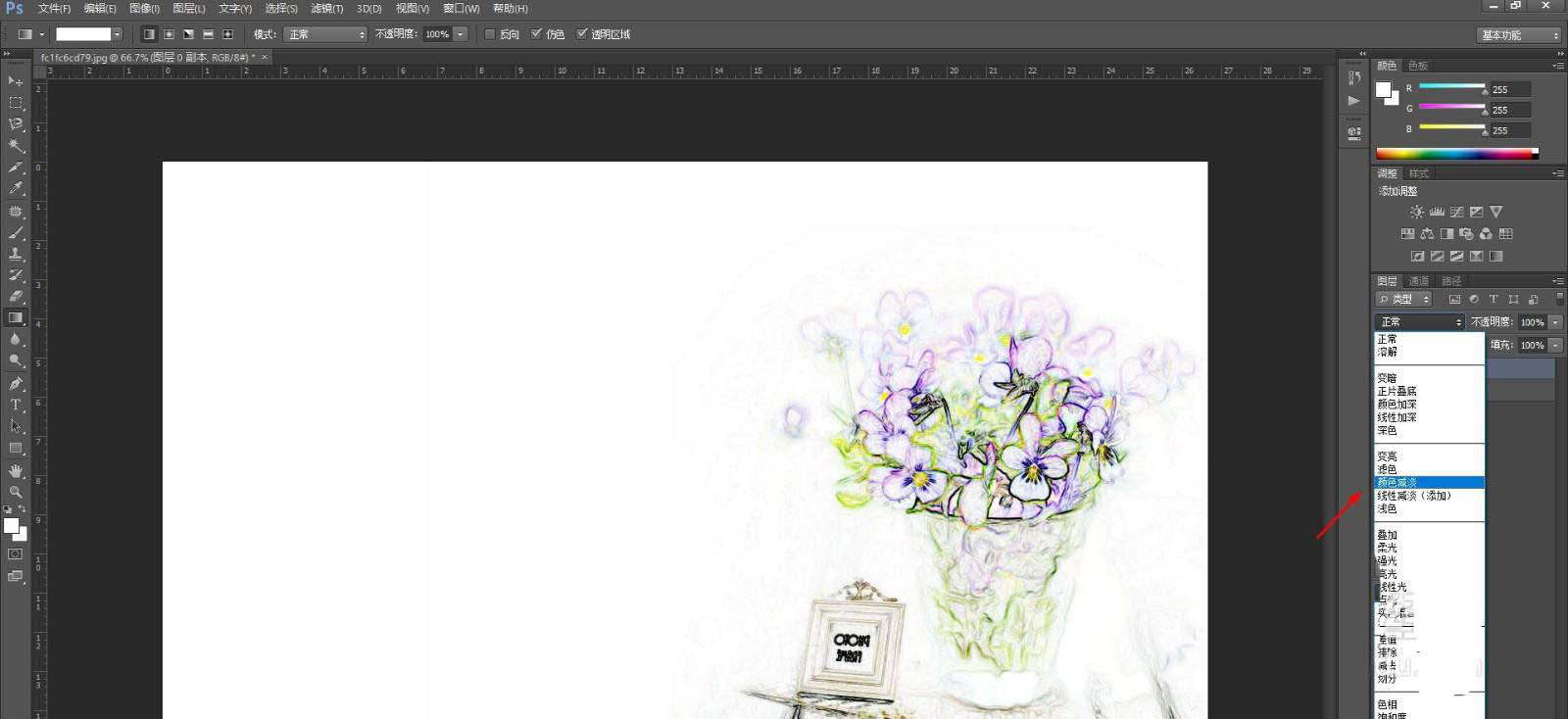
以上就是PS快速制作油画效果的教程,希望大家喜欢,请继续关注115PPT。
相关推荐:
ps怎么给油画添加老旧的木相框?
PS怎么把风景照片调成彩色油画效果?
PS人物照片怎么做成惊艳的油画效果? ps图片转油画的技巧
注意事项:
不要在微信、知乎、QQ、内置浏览器下载、请用手机浏览器下载! 如果您是手机用户,请移步电脑端下载!
1、文稿PPT,仅供学习参考,请在下载后24小时删除。
2、如果资源涉及你的合法权益,第一时间删除。
3、如果字体显示不正常,>>>请在右侧顶部字体安装字体<<<
115PPT网 » PS图片怎么快速转换成油画效果? ps油画效果的制作方法
不要在微信、知乎、QQ、内置浏览器下载、请用手机浏览器下载! 如果您是手机用户,请移步电脑端下载!
1、文稿PPT,仅供学习参考,请在下载后24小时删除。
2、如果资源涉及你的合法权益,第一时间删除。
3、如果字体显示不正常,>>>请在右侧顶部字体安装字体<<<
115PPT网 » PS图片怎么快速转换成油画效果? ps油画效果的制作方法




